
Περιεχόμενο
Το iPhone προσαρμόζει αυτόματα τη φωτεινότητα της οθόνης με βάση το φωτισμό περιβάλλοντος, αλλά δεν λειτουργεί όπως και κάποιες θα ήθελαν. Ευτυχώς, οι αισθητήρες περιβάλλοντος φωτός μπορούν να ρυθμιστούν χειροκίνητα έτσι ώστε να συμπεριφέρονται σωστά. Ακολουθώντας μερικά απλά βήματα, η Αυτόματη Φωτεινότητα μπορεί να ρυθμιστεί ξανά για να ανταποκριθεί σωστά στις μεταβαλλόμενες συνθήκες φωτισμού.
Οι χρήστες μπορούν να απενεργοποιήσουν πλήρως την Αυτόματη Φωτεινότητα αν το επιθυμούν, αλλά συνιστούμε να ξοδέψετε μερικά λεπτά την επαναφορά και να τα αφήσετε για την καλύτερη εμπειρία και για να αποτρέψετε την κόπωση των ματιών.
Πώς να καθορίσετε την αυτόματη φωτεινότητα
Για να ρυθμίσετε σωστά την Αυτόματη Φωτεινότητα του iPhone σας, θα χρειαστείτε ένα φωτεινό φακό και ένα σκοτεινό δωμάτιο. Αυτά τα δύο πράγματα συμβάλλουν στη διαμόρφωση του αισθητήρα φωτός έτσι ώστε το iPhone να ρυθμιστεί σωστά.
Για να ξεκινήσετε τη διαδικασία εγκατάστασης, πατήστεΡυθμίσεις.
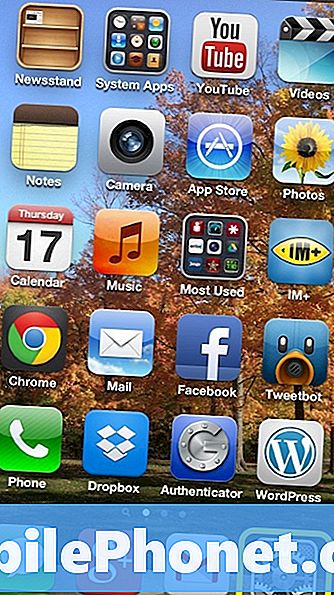
Μετακινηθείτε προς τα κάτω και επιλέξτεΦωτεινότητα και ταπετσαρία.
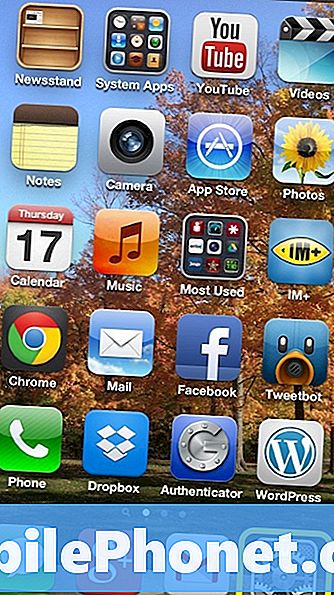
Από προεπιλογή, τοΦωτεινότητα και ταπετσαρία Η οθόνη θα πρέπει να φαίνεται ως εξής:

Στη συνέχεια πηγαίνετε σε ένα σκοτεινό δωμάτιο με το iPhone σας και τη σειράΗ αυτόματη φωτεινότητα είναι απενεργοποιημένη.Με την απενεργοποίηση της Αυτόματης Φωτεινότητας μπορείτε τώρα να ορίσετε πώς θα αποκρίνεται το επίπεδο φωτεινότητας στο σκοτάδι. Ρυθμίστε το επίπεδο στο πόσο φωτεινό θα θέλατε η οθόνη να είναι στο σκοτάδι και περιμένετε λίγα δευτερόλεπτα για να αποθηκεύσετε τις ρυθμίσεις.

Στη συνέχεια, ενεργοποιήστε το φακό και τοποθετήστε το σε μικρή απόσταση προς την εμπρός όψη της φωτογραφικής μηχανής του iPhone. Ρυθμίστε το ρυθμιστικό φωτεινότητας έτσι ώστε να είναι γεμάτο ή κοντά στην πλήρη φωτεινότητα. Με αυτό τον τρόπο η Αυτόματη Φωτεινότητα θα αυξηθεί όταν βρίσκεστε έξω σε μια ηλιόλουστη μέρα. Μόλις ο ρυθμιστής έχει ρυθμιστεί για μια φωτεινή ρύθμιση, περιμένετε λίγα δευτερόλεπτα για να αποθηκεύσετε τη νέα διαμόρφωση.

Ενεργοποιήστε το φως ή αφήστε το δωμάτιο και γυρίστεΗ αυτόματη φωτεινότητα είναι ενεργοποιημένη.Οι νέες ρυθμίσεις πρέπει να εφαρμοστούν και θα δείτε την φωτεινότητα να αρχίσει να προσαρμόζεται.

Αυτή η νέα ρύθμιση αυτόματης φωτεινότητας θα σας βοηθήσει να εξοικονομήσετε τη ζωή της μπαταρίας διατηρώντας την οθόνη σε χαμηλότερη φωτεινότητα. Με την επαναφορά της Αυτόματης Φωτεινότητας με αυτόν τον τρόπο, μπορεί να βοηθήσει στην επίλυση εκείνων των περιπτώσεων όπου η ρύθμιση δεν φαίνεται να λειτουργεί όπως θα έπρεπε.


